Cum să vă autentificați și să începeți tranzacționarea cu Crypto pe BingX
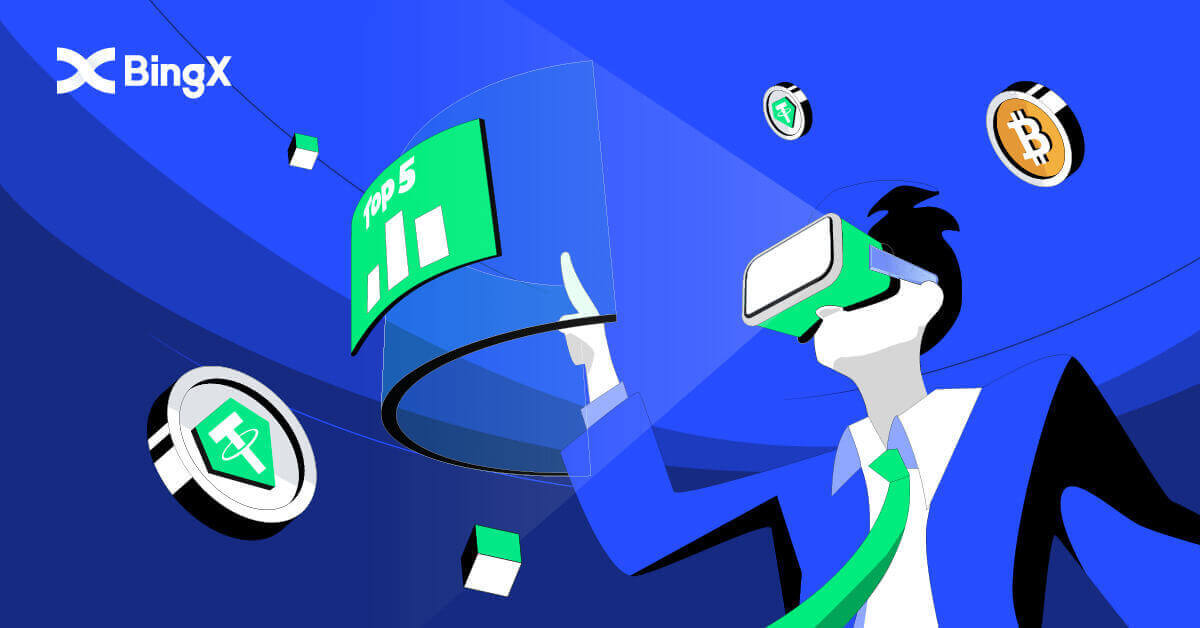
- Limba
-
English
-
العربيّة
-
简体中文
-
हिन्दी
-
Indonesia
-
Melayu
-
فارسی
-
اردو
-
বাংলা
-
ไทย
-
Tiếng Việt
-
Русский
-
한국어
-
日本語
-
Español
-
Português
-
Italiano
-
Français
-
Deutsch
-
Türkçe
-
Nederlands
-
Norsk bokmål
-
Svenska
-
Tamil
-
Polski
-
Filipino
-
Slovenčina
-
Zulu
-
Slovenščina
-
latviešu valoda
-
Čeština
-
Kinyarwanda
-
Українська
-
Български
-
Dansk
-
Kiswahili
Cum să vă autentificați la BingX Broker
Cum să utilizați computerul pentru a vă conecta contul BingX
Conectați-vă la BingX utilizând un e-mail
1. Accesați pagina principală BingX și selectați [Log In] din colțul din dreapta sus. 2. După ce ați introdus [E-mail] și [Parola]
înregistrate , faceți clic pe [Log In] . 3. Trageți glisorul pentru a finaliza puzzle-ul de verificare a securității. 4. Am terminat cu Login.



Conectați-vă la BingX utilizând un număr de telefon
1. Vizitați pagina de pornire BingX și faceți clic pe [Autentificare] în colțul din dreapta sus.

2. Faceți clic pe butonul [Telefon] , alegeți prefixele și introduceți numărul dvs. de telefon și parola . Apoi, faceți clic pe [Autentificare] .

3. Pentru a rezolva problema de verificare a securității, mutați glisorul.

4. Am terminat cu autentificarea.

Cum să utilizați mobilul pentru a vă conecta contul BingX
Conectați-vă la contul BingX prin aplicația BingX
1. Deschideți aplicația BingX [BingX App iOS] sau [BingX App Android] pe care le-ați descărcat, selectați simbolul din colțul din stânga sus.
2. Apăsați [Login] .

3. Introduceți [Adresa de e-mail] și [Parola] pe care v-ați înregistrat la BingX și faceți clic pe butonul [Autentificare] .

4. Pentru a finaliza verificarea securității, glisați cursorul.

5. Am finalizat procesul de conectare.

Conectați-vă la contul BingX prin web mobil
1. Accesați pagina de pornire BingX de pe telefon și selectați [Log In] în partea de sus.

2. Introduceți adresa de e-mail , introduceți parola și faceți clic pe [Login] .

3. Trageți glisorul pentru a finaliza puzzle-ul de verificare a securității.

4. Procedura de conectare sa încheiat.

Întrebări frecvente (FAQ) despre autentificare
De ce am primit un e-mail de notificare de conectare necunoscută?
Notificarea de conectare necunoscută este o măsură de protecție pentru securitatea contului. Pentru a vă proteja securitatea contului, BingX vă va trimite un e-mail de [Notificare de conectare necunoscută] când vă conectați pe un dispozitiv nou, într-o locație nouă sau de la o nouă adresă IP.
Vă rugăm să verificați din nou dacă adresa IP și locația de conectare din e-mailul [Notificare de conectare necunoscută] sunt ale dvs.:
Dacă da, ignorați e-mailul.
Dacă nu, vă rugăm să resetați parola de conectare sau să vă dezactivați contul și să trimiteți imediat un bilet pentru a evita pierderea inutilă a activelor.
De ce BingX nu funcționează corect în browserul meu mobil?
Uneori, este posibil să întâmpinați probleme cu utilizarea BingX pe un browser mobil, cum ar fi încărcarea durată, blocarea aplicației browser sau neîncărcarea.
Iată câțiva pași de depanare care vă pot fi de ajutor, în funcție de browserul pe care îl utilizați:
Pentru browserele mobile pe iOS (iPhone)
-
Deschide Setările telefonului
-
Faceți clic pe iPhone Storage
-
Găsiți browserul relevant
-
Faceți clic pe Date site web Eliminați toate datele site-ului
-
Deschideți aplicația Browser , accesați bingx.com și încercați din nou .
Pentru browserele mobile de pe dispozitive mobile Android (Samsung, Huawei, Google Pixel etc.)
-
Accesați Setări Îngrijire dispozitiv
-
Faceți clic pe Optimizați acum . După ce ați terminat, atingeți Terminat .
Dacă metoda de mai sus nu eșuează, încercați următoarele:
-
Accesați Setări Aplicații
-
Selectați spațiul de stocare relevant pentru aplicații de browser
-
Faceți clic pe Clear Cache
-
Redeschideți browserul , conectați -vă și încercați din nou .
De ce nu pot primi un SMS?
Congestionarea rețelei a telefonului mobil poate apărea problema, vă rugăm să încercați din nou în 10 minute.
Cu toate acestea, puteți încerca să rezolvați problema urmând pașii de mai jos:
1. Vă rugăm să vă asigurați că semnalul telefonului funcționează bine. Dacă nu, vă rugăm să vă mutați într-un loc unde puteți primi un semnal bun pe telefon;
2. Opriți funcția listei negre sau alte modalități de blocare a SMS-urilor;
3. Comutați telefonul în Modul Avion, reporniți telefonul și apoi dezactivați Modul Avion.
Dacă niciuna dintre soluțiile oferite nu vă poate rezolva problema, vă rugăm să trimiteți un bilet.
Cum să cumpărați/vindeți Crypto pe BingX
Utilizarea BingX pentru a tranzacționa Spot
Ce este Spot Trading?Tranzacționarea spot se referă la tranzacționarea directă a criptomonedelor, în care investitorii pot cumpăra criptomonede pe piața spot și pot profita de pe urma aprecierii lor.
Ce tipuri de ordine acceptă tranzacționarea spot?
Ordinul pieței: Investitorii cumpără sau vând criptomonede la prețul curent al pieței.
Ordin limită: investitorii cumpără sau vând criptomonede la un preț prestabilit.
Cum să cumpărați Crypto pe BingX
1. Accesați pagina de tranzacționare sau accesați aplicația BingX Exchange . Alegeți și faceți clic pe pictograma [Spot] .

2. Mai întâi alegeți pictograma [Cumpărați/Vând] din partea de jos a paginii, apoi alegeți fila [Toate] sub Spot. Acum puteți selecta o pereche de tranzacționare sau o puteți introduce pe cea preferată în bara de căutare căutând pictograma de mărire din dreapta sus.

3. De exemplu, puteți pune ADA tastând ADA în secțiunea de căutare, apoi alegeți ADA/USDT când apare sub bara de căutare.

4. Alegeți direcția tranzacției Cumpărați făcând clic pe pictograma Cumpărați de mai jos.

5. În bara de numere, confirmați suma introdusă (1) făcând clic pe pictograma Cumpărați ADA din partea de jos (2).

Cum să vinzi Crypto pe BingX
1. Accesați pagina de tranzacționare sau accesați aplicația BingX Exchange . Alegeți și faceți clic pe pictograma [Spot] .

2. Mai întâi alegeți pictograma [Cumpărați/Vând] din partea de jos a paginii, apoi alegeți fila [Toate] sub Spot. Acum puteți selecta o pereche de tranzacționare sau o puteți introduce pe cea preferată în bara de căutare căutând pictograma de mărire din dreapta sus.

3. De exemplu, puteți pune ADA tastând ADA în secțiunea de căutare, apoi alegeți ADA/USDT când apare sub bara de căutare.

4. Alegeți direcția tranzacției Vânzare făcând clic pe pictograma [Vânzare] de mai jos.

5. În bara de numere, vă rugăm să confirmați [Suma de intrare] (1) făcând clic pe [Vânzare ADA]pictograma din partea de jos (2).

Cum să vizualizați Favoritul pe BingX
1. Mai întâi, în secțiunea Spot, alegeți pictograma [Cumpărați/Vând] din partea de jos a paginii, apoi alegeți fila [Toate] sub Spot.

2. Selectați o pereche de tranzacționare sau introduceți perechea de tranzacționare preferată în bara de căutare căutând pictograma de mărire din dreapta sus. De exemplu, alegem ADA/USDT și îl introducem.

3. Pentru ce pereche de cripto a apărut în Istoricul căutării, faceți clic pe Steaua Albă, care se află în fața simplului pentru a o transforma în culoarea galbenă.

4. Puteți verifica perechea criptografică preferată făcând clic pe fila Favorite sub pagina Spot, așa cum se arată.

Cum să începeți tranzacționarea în grilă pe BingX
Ce este Grid Trading?Grid trading este un tip de strategie de tranzacționare cantitativă care automatizează cumpărarea și vânzarea. Este conceput pentru a plasa comenzi pe piață la intervale prestabilite într-un interval de preț configurat. Pentru a fi mai specific, tranzacționarea în grilă este atunci când comenzile sunt plasate deasupra și sub un preț stabilit în funcție de modul aritmetic sau geometric, creând o grilă de ordine la prețuri crescătoare sau descrescătoare. În acest fel, construiește o rețea de tranzacționare care cumpără scăzut și vinde mare pentru a câștiga profit.
Tipuri de tranzacționare în rețea?
Spot Grid: Cumpărați automat la un nivel scăzut și vindeți ridicat, profitați de fiecare fereastră de arbitraj pe o piață volatilă.
Futures Grid: o grilă avansată care permite utilizatorilor să atingă efectul de pârghie pentru a amplifica marjele și profiturile.
Termeni
Randament anual 7D testat: Parametrii completați automat se bazează pe datele de backtest de 7 zile ale unei anumite perechi de tranzacționare și nu ar trebui priviți ca o garanție a rentabilității viitoare.
Preț H: limita superioară de preț a rețelei. Nu vor fi plasate comenzi dacă prețurile cresc peste limita superioară. (Prețul H ar trebui să fie mai mare decât prețul L).
Preț L: limita de preț inferioară a rețelei. Nu vor fi plasate comenzi dacă prețurile se încadrează sub limita inferioară. (Prețul L ar trebui să fie mai mic decât prețul H).
Număr grilă: numărul de intervale de preț în care este împărțit intervalul de preț.
Investiție totală: suma investită de utilizatori în strategia rețelei.
Profit per Grid (%): Profiturile (cu taxele de tranzacționare deduse) realizate în fiecare grilă vor fi calculate pe baza parametrilor setați de utilizatori.
Profit de arbitraj: Diferența dintre un ordin de vânzare și un ordin de cumpărare.
PnL nerealizat: profitul sau pierderea generată în ordinele în așteptare și pozițiile deschise.
Avantajele și riscurile tranzacționării în rețea
- Avantaje:
24/7 cumpără automat la un nivel scăzut și vinde mare, fără a fi nevoie să monitorizezi piața
Utilizează un bot de tranzacționare care îți eliberează timpul în timp ce respectă disciplina de tranzacționare
Nu necesită experiență de tranzacționare cantitativă, prietenos cu începătorii
Permite gestionarea poziției și reduce riscurile de piață
Grila Futures are încă două avantaje față de Grila Spot:
Utilizare mai flexibilă a fondului
Levier mai mare, profituri amplificate
- Riscuri:
Dacă prețul scade sub limita inferioară din interval, sistemul nu va continua să plaseze comanda până când prețul revine peste limita inferioară din interval.
Dacă prețul depășește limita superioară din interval, sistemul nu va continua să plaseze comanda până când prețul revine sub limita superioară din interval.
Utilizarea fondului nu este eficientă. Strategia de grilă plasează o comandă pe baza intervalului de preț și a numărului de grilă stabilit de utilizator, dacă numărul de grilă prestabilit este extrem de mic și prețul fluctuează între un interval de preț, bot-ul nu va crea nicio comandă.
Strategiile de rețea se vor opri automat în caz de eliminare, suspendare a tranzacționării și alte incidente.
Declinarea răspunderii privind riscurile: prețurile criptomonedelor sunt supuse unui risc ridicat de piață și volatilității prețurilor. Ar trebui să investiți numai în produse cu care sunteți familiarizat și în care înțelegeți riscurile asociate. Ar trebui să luați în considerare cu atenție experiența dvs. în investiții, situația financiară, obiectivele de investiție și toleranța la risc și să consultați un consilier financiar independent înainte de a face orice investiție. Acest material este doar pentru referință și nu trebuie interpretat ca un sfat financiar. Performanța trecută nu este un indicator de încredere al performanței viitoare. Valoarea investiției dvs. poate scădea și crește și este posibil să nu primiți înapoi suma pe care ați investit-o. Sunteți singurul responsabil pentru deciziile dvs. de investiții. BingX nu este responsabil pentru nicio pierdere posibilă în urma investițiilor pe platformă. Pentru mai multe informații, vă rugăm să consultațiCondiții de utilizare și avertisment de risc .
Cum se creează manual grila
1. În pagina principală, accesați fila [Spot], faceți clic pe săgeata în jos de lângă cuvânt, apoi selectați [Grid Trading] .

2. Apoi, în secțiunea BTC/USDT din partea stângă sus a paginii, faceți clic pe săgeata în jos.

3. La secțiunea de căutare, tastați XRP/USDT și selectați XRP/USDT de mai jos când apare.

4. După aceea, puteți tranzacționa manual Grid Trading făcând clic pe [Grid Trading] în partea dreaptă sus a paginii. Apoi faceți clic pe [Manual] . Sub secțiunea Manual, puteți introduce intervalul de preț de la Preț L și Preț H ca design. De asemenea, puteți introduce manual [Numărul de grilă] dorit. În secțiunea Investiții, introduceți suma de USDT pe care doriți să o tranzacționați. În cele din urmă, faceți clic pe pictograma [Creare] pentru a confirma.

5. Când apare Confirmarea comenzii la grilă, puteți revizui de la Perechea de tranzacționare la Investiție. Dacă totul este corect, faceți clic pe pictograma [Confirmare] pentru a fi de acord cu decizia.

6. Puteți pur și simplu să vă revizuiți Tranzacționarea manuală pe rețea, examinând Tranzacționarea pe rețea curentă cu numele perechii MATIC/USDT.

Cum să utilizați strategia automată
1. În pagina principală, accesați fila [Spot], faceți clic pe săgeata în jos de lângă cuvânt, apoi selectați [Grid Trading] .

2. Apoi, în secțiunea BTC/USDT din stânga sus a paginii, faceți clic pe săgeata în jos.

3. În secțiunea de căutare, introduceți MATIC/USDT și alegeți MATIC/USDT când apare.

4. Când apare o fereastră nouă, alegeți [Grid Trading] și selectați [Auto] , iar în secțiunea Investiții introduceți suma pe care doriți să o investiți și faceți clic pe pictograma [Creare] din partea de jos a confirma.

5. În secțiunea [Grid Trading] (1) puteți vizualiza tranzacția curentă și faceți clic pe [Detalii](2).

6. Acum puteți vizualiza detaliile strategiei .

7. Pentru a închide [Grid Trading] , pur și simplu faceți clic pe pictograma [Închide] așa cum se arată.

8. Va apărea o fereastră de confirmare a închiderii, bifați marca pe Închidere și vinde , apoi faceți clic pe pictograma [Confirmare] pentru a vă verifica decizia.

Întrebări frecvente (FAQ)
Cum se adaugă o marjă?
1. Pentru a vă ajusta Marja, puteți face clic pe pictograma (+) de lângă numărul de sub rola Marjă, așa cum se arată.
2. Va apărea o nouă fereastră Margină, acum puteți adăuga sau elimina Marja ca design, apoi faceți clic pe fila [Confirmare] .

Cum se stabilește un Take Profit sau Stop Loss?
1. Pentru a obține profit și a opri pierderea, faceți clic pe Adăugați sub TP/SL pe Poziția dvs.

2. Va apărea o fereastră TP/SL și puteți alege procentul dorit și faceți clic pe TOATE în caseta de sumă din ambele secțiuni Take Profit și Stop Loss. Apoi faceți clic pe fila [Confirmare] din partea de jos.

3. Dacă doriți să vă ajustați poziția pe TP/SL. În aceeași zonă în care ați adăugat TP/SL pe care l-ați adăugat anterior, faceți clic pe [Adăugați] .

4. Va apărea fereastra Detalii TP/SL și o puteți adăuga, anula sau edita cu ușurință ca design. Apoi faceți clic pe [Confirmare] în colțul ferestrei.

Cum se închide o tranzacție?
1. În secțiunea de poziție, căutați filele [Limit] și [Piață] din dreapta coloanei.

2. Faceți clic pe [Piață] , alegeți 100% și faceți clic pe [Confirmare] în colțul din dreapta jos.

3. După ce ați închis 100%, nu vă veți mai vedea poziția.

- Limba
-
ქართული
-
Қазақша
-
Suomen kieli
-
עברית
-
Afrikaans
-
Հայերեն
-
آذربايجان
-
Lëtzebuergesch
-
Gaeilge
-
Maori
-
Беларуская
-
አማርኛ
-
Туркмен
-
Ўзбек
-
Soomaaliga
-
Malagasy
-
Монгол
-
Кыргызча
-
ភាសាខ្មែរ
-
ລາວ
-
Hrvatski
-
Lietuvių
-
සිංහල
-
Српски
-
Cebuano
-
Shqip
-
中文(台灣)
-
Magyar
-
Sesotho
-
eesti keel
-
Malti
-
Македонски
-
Català
-
забо́ни тоҷикӣ́
-
नेपाली
-
ဗမာစကာ
-
Shona
-
Nyanja (Chichewa)
-
Samoan
-
Íslenska
-
Bosanski
-
Kreyòl


